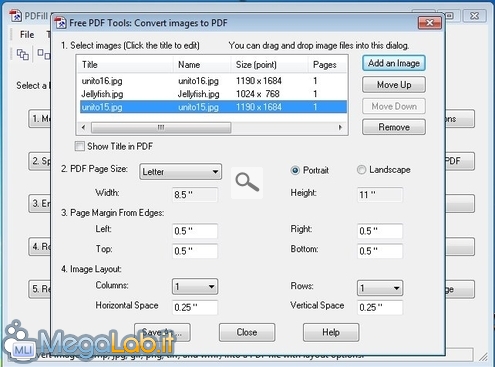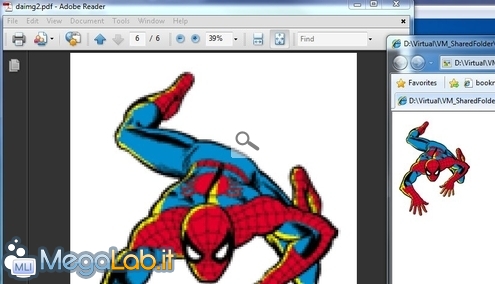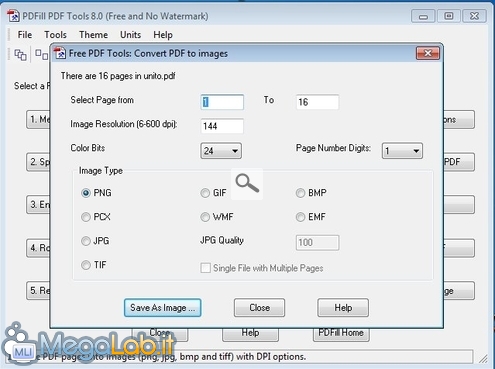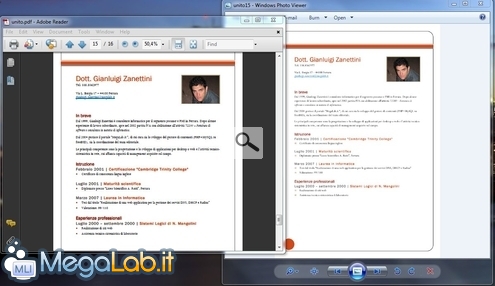Canali
Ultime news

Ultimi articoli
 Le ultime dal Forum |

Unire, separare, ruotare e (s)proteggere file PDF: guida completa a PDFill PDF Tool30/08/2010 - A cura di
Zane.

Correlati TagPassa qui con il mouse e visualizza le istruzioni per utilizzare i tag! Convertire da immagine a PDF.... e viceversaPDFill PDF Tool offre gli strumenti appropriati sia per per ottenere un file PDF partendo da una serie di immagini, sia per convertire un documento PDF preesistente in immagini. Da immagine a PDFTramite 9. Convert Images to PDF potete raggiungere la funzione che vi consente di generare un file PDF raggruppando molteplici immagini Con Add an Image potete aggiungere i vari file di vostro interesse, mentre dalla schermata inferiore è possibile regolare una lunga serie di opzioni relative alla dimensione del foglio, ai margini e alla disposizione delle immagini sulla pagina. Notate solamente che, senza modificare il valore Columns e Rows (il meccanismo è lo stesso illustrato alcune pagine addietro), il programma ingrandisce ogni immagine fino a coprire l'intero foglio: se la fonte è quindi a risoluzione ridotta, la perdità di qualità è notevole Da PDF ad immagineIl formato PDF è sicuramente molto diffuso, ed i computer sprovvisti di un programma adatto a visualizzare questo tipo di documenti sono l'eccezione. È bene non dimenticare però che Windows non è dotato della capacità di aprire file PDF senza l'installazione di un software apposito, così come i dispositivi mobili (PDA e smartphone) e gli "scatolotti" multimediali da collegare al televisore. In caso la massima compatibilità fosse quindi un requisito fondamentale, potrebbe essere utile convertire un PDF in un'immagine: si perderanno molte caratteristiche importanti (fra le quali spicca la possibilità di copia-incollare il testo), ma il contenuto sarà visualizzabile pressoché ovunque. L'opzione adibita è raggiungibile tramite il pulsante 10. Convert PDF to Images La finestra offre la possibilità di specificare un ampio raggio di preferenze: dal numero di bit da impiegare per la rappresentazione del colore fino al formato (sono supportati PNG, OCX, JPG, TIF, GIF, WMF, BMP e EMF), passando per la risoluzione ed altre opzioni meno importanti. JPG (con il valore JPG Quality impostato a 90) offre generalmente i risultati migliori sia come compatibilità, sia come dimensioni dei file Procedendo al salvataggio, si otterrà un file immagine distinto per ogni pagina del PDF. Una eccezione può essere costituita dal formato TIF: se selezionato infatti, è possibile abilitare Single File with Multiple Pages per far sì che le varie pagine risiedano in un singolo file. Funzioni aggiuntive e alternative Inserire una filigrana Segnala ad un amico |
- Unisciti a noi
- | Condizioni d'uso
- | Informativa privacy
- | La Redazione
- | Info
- | Pressroom
- | Contattaci
© Copyright 2025 BlazeMedia srl - P. IVA 14742231005
- Gen. pagina: 2.17 sec.
- | Utenti conn.: 156
- | Revisione 2.0.1
- | Numero query: 43
- | Tempo totale query: 0.17